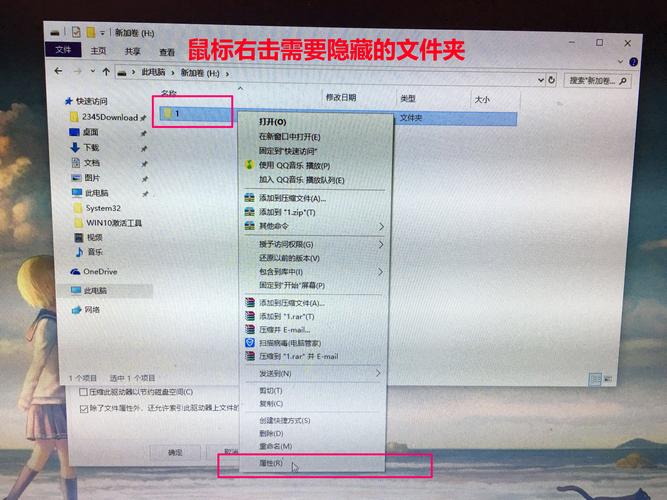在CentOS系统中,文件和文件夹名称以点(.)开头的被认为是隐藏的,这些隐藏的文件和文件夹在默认情况下不会在文件管理器中显示,也不会在执行ls命令时显示,您可以使用特定的命令或设置来显示这些隐藏的文件和文件夹。
使用命令行工具
ls 命令
ls 是用于列出目录内容的通用命令,要显示隐藏的文件和文件夹,您需要使用 a 选项。
ls a此命令将列出当前目录下的所有文件和文件夹,包括隐藏的。
find 命令
find 是一个更强大的工具,用于搜索文件系统,它可以用来找到所有隐藏的文件和文件夹,甚至是那些位于子目录中的。
find /path/to/directory name ".*"这将搜索指定的目录,并返回所有以点开头的文件和文件夹名。
使用文件管理器
如果您使用的是图形界面的文件管理器(如Nautilus、Dolphin等),通常可以通过调整设置来显示隐藏文件。
1、打开文件管理器。
2、进入设置或首选项菜单。
3、查找有关显示隐藏文件的选项,并将其启用。
使用快捷键
在某些文件管理器中,您可以使用快捷键组合来切换隐藏文件的显示状态,在Nautilus中,可以使用 Ctrl+H 来切换显示隐藏文件。
使用终端环境变量
您还可以通过设置一个特定的环境变量来使 ls 命令始终显示隐藏文件,这可以通过修改用户的 .bashrc 或 .bash_profile 文件来实现。
echo alias ls="ls a" >> ~/.bashrc source ~/.bashrc这将创建一个别名,使得每次运行 ls 时,实际上都会运行 ls a。
使用其他工具
还有其他一些命令行工具,如 mc(Midnight Commander)或 ranger,它们提供了更友好的界面来浏览文件系统,并且可以轻松地切换隐藏文件的显示状态。
相关问答FAQs
Q: 如何查看当前目录下的所有隐藏文件?
A: 使用 ls a 命令可以查看当前目录下的所有文件,包括隐藏的,如果您想查看所有子目录中的隐藏文件,可以使用 find . name ".*" 命令。
Q: 为什么我看不到任何隐藏文件?
A: 有几个可能的原因:
1、您没有正确使用 ls a 或其他命令。
2、隐藏文件确实不存在于您正在查看的目录中。
3、您的文件系统或配置可能会影响隐藏文件的显示。
确保您在正确的目录中,并且使用了正确的命令来查看隐藏文件,如果问题仍然存在,请检查您的系统设置或咨询系统管理员。